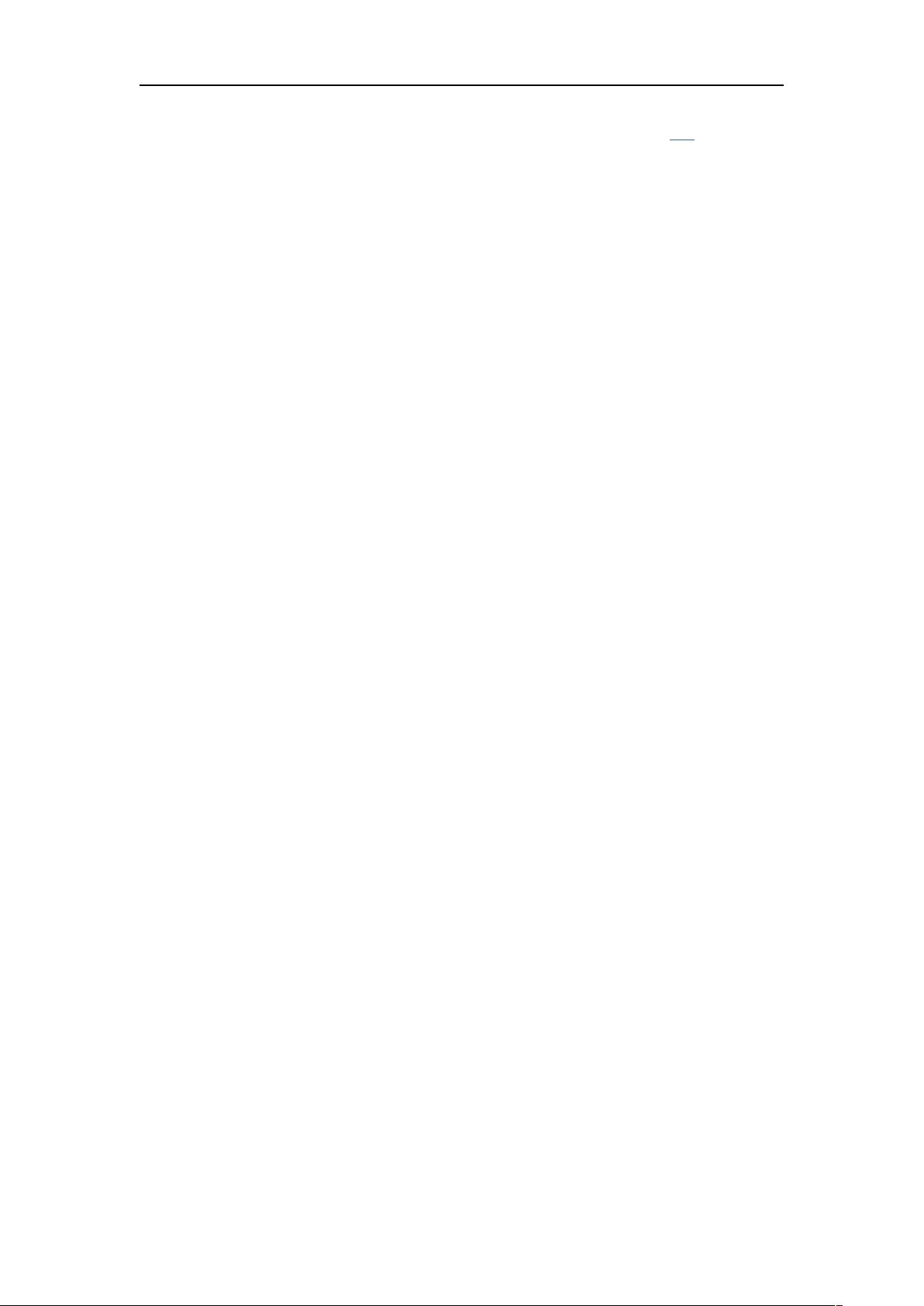Word2007自动生成硕士论文参考文献教程
需积分: 9 164 浏览量
更新于2024-09-10
收藏 27KB DOCX 举报
"这篇资源是关于如何使用Microsoft Word 2007制作硕士毕业论文的参考文献,并且提供了自动生成和编辑的详细步骤。作者刘云分享了这一实用技巧,适用于需要编写学术论文的读者。"
在Word 2007中制作参考文献时,可以遵循以下步骤:
1. **使用尾注功能**:
- 首先,将光标放置在需要插入参考文献的位置,然后在菜单中选择“引用”选项卡,点击“脚注”下拉菜单,选择“设置尾注”并将其设置为“文档结尾”,此时默认的编号为1。
- 插入后,文档中会出现一个上标“1”,同时光标自动跳转至文档末尾,此处正是输入参考文献内容的地方。
- 在末尾的上标“1”后面,按照论文格式要求手动输入参考文献信息。
- 双击参考文献前的“1”,光标将返回到正文,你可以继续撰写论文。
- 重复上述步骤,每次插入新的参考文献时,Word会自动增加编号。
2. **添加方括号**:
- 为了符合格式要求,你需要在每个尾注编号前添加方括号。在完成所有参考文献输入后,可以统一进行这项操作。使用“开始”菜单中的“替换”功能,查找内容填写^e,替换为[^&],这样会批量添加方括号。
3. **修改样式与删除横线**:
- 完成所有参考文献的输入后,应将上标格式更改为正常文本。选中所有尾注,通过“格式”-“字体”取消上标效果。
- 删除尾注分隔线:切换到“普通视图”,在“引用”菜单下选择“脚注”下拉菜单,显示备注,然后选择“尾注分隔符”和“尾注延续分隔符”,分别删除这两条横线。
- 最后,切换回“页面视图”,参考文献的制作就完成了。Word会自动管理参考文献的顺序,即使删除或移动内容,参考文献的编号也会自动更新。
此方法对于需要处理大量参考文献的论文尤其有用,因为它可以节省手动排序和格式调整的时间。使用Word的自动功能,不仅可以提高效率,还能减少错误的可能性。在撰写学术论文时,正确格式化的参考文献是必不可少的一部分,而Word的这些功能正好为此提供了方便。
312 浏览量
2025-01-24 上传
112 浏览量
527 浏览量
275 浏览量
131 浏览量
2009-05-17 上传
点击了解资源详情
qx82598253
- 粉丝: 0
最新资源
- 突破XP限制:实现远程桌面多用户同时登录
- Android Studio下的GreenDAO应用实战指南
- Symfony REST API专用JWT认证包使用指南
- 2020年JavaScript发展全览
- SUSE11环境下Oracle RAC的ASM配置文件安装指南
- 实现LogService项目:远程Log信息显示在Android Activity
- 简易寝室管理系统的功能与操作指南
- HP Gen8服务器在2003 x86架构中的应用与配置
- SSH2框架Etoak_james完整版Jar包清单
- Loopback-JSONSchema:为环回功能增强JSON模式支持
- S4e-ikons:Svelte汽车图标组件库深度解析
- SXU Java实验指导教程:从基础到UI设计全面解析
- GreenDAO在Android Studio中的应用示例
- Ansys 2-D同轴圆柱电场计算实例详解
- bilibili视频可视化工具:多浏览器支持的弹幕图表分析
- Redis可视化工具:纯净绿色版使用体验